win10系统下罗马数字怎样打出来
Windows 10是美国微软公司研发的跨平台及设备应用的操作系统。是微软发布的最后一个独立Windows版本。Windows 10共有7个发行版本,分别面向不同用户和设备。2014年10月1日,微软在旧金山召开新品发布会,对外展示了新一代Windows操作系统,将它命名为“Windows 10”,新系统的名称跳过了这个数字“9”。截止至2018年3月7日,Windows 10正式版已更新至秋季创意者10.0.16299.309版本,预览版已更新至春季创意者10.0.17120版本
win10系统下罗马数字怎么打出来
win10系统 电脑罗马数字如何打出来?平时我们最常用的是阿拉伯数字,但是有时还是有别的数字种类输入需求,比如罗马数字,那么如果是win10 ghost系统,罗马数字怎么打出来,下面小编就把方法教给大家。
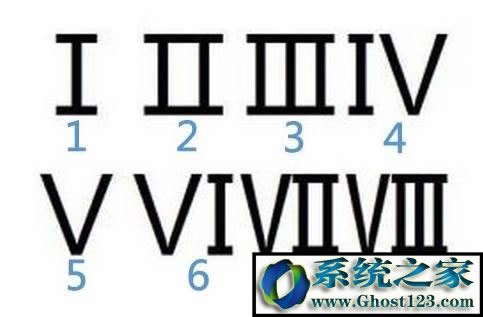
Win10下罗马数字输入方法:
1、以Win10自带的微软拼音为例,很简单,只要在音频状态下,输入拼音,然后在候选词中就可以看到罗马数字了。如下图
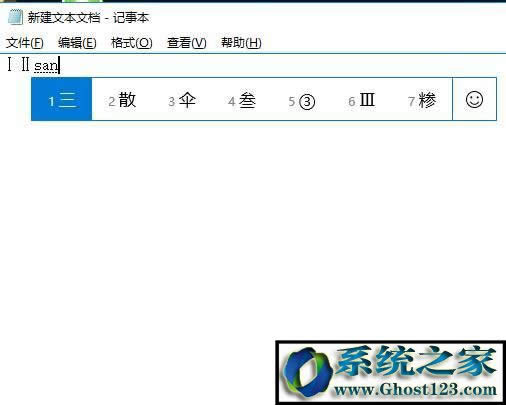
2、其它输入法 以2345输入法为例,右键点击软键盘,然后选择数字序号,然后点击上面的罗马数字就可以输入了。
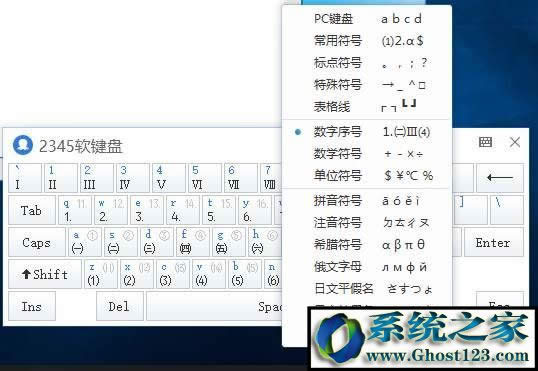
也可以和大多输入法一样 使用V1 V2 V3 V5一样来找到罗马数字并输入
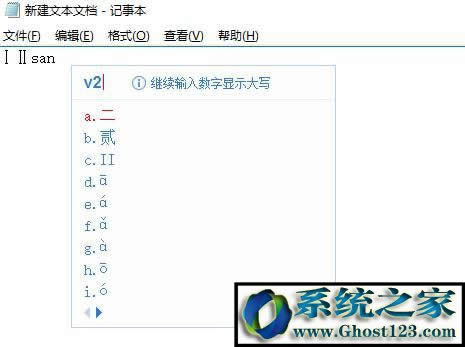
3、以搜狗输入法为例(其他很多输入法也和搜狗输入法的打法一样,比如百度输入法),在你想打的数字前面加一个v字母(注意是小写的)。比如我要打罗马数字的5,那么我就只需要输入v5,那么在输入法里就会出现5的各种写法,选择罗马的数字就可以了。不只是5可以这样打,所有的罗马数字都可以哦。
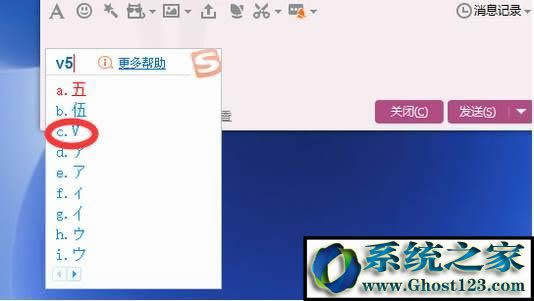
以上便是小编为大家介绍的win10 ghost系统电脑罗马数字如何打出来的具体方法了,希望可以帮助到您!
Windows 10系统成为了智能手机、PC、平板、Xbox One、物联网和其他各种办公设备的心脏,使设备之间提供无缝的操作体验。